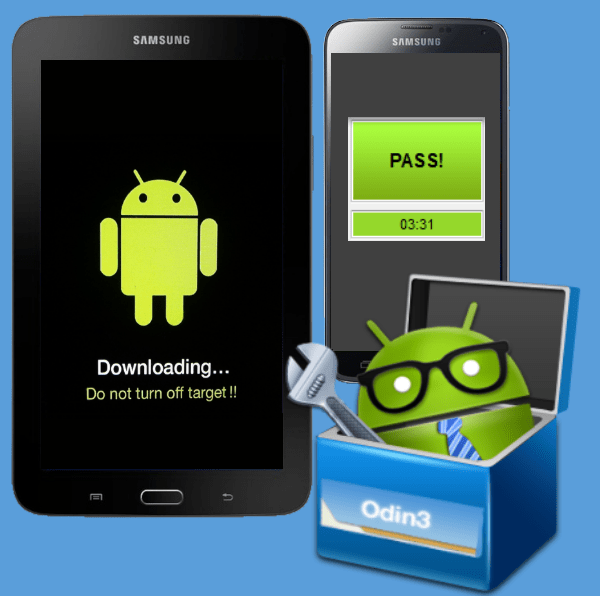Зміст
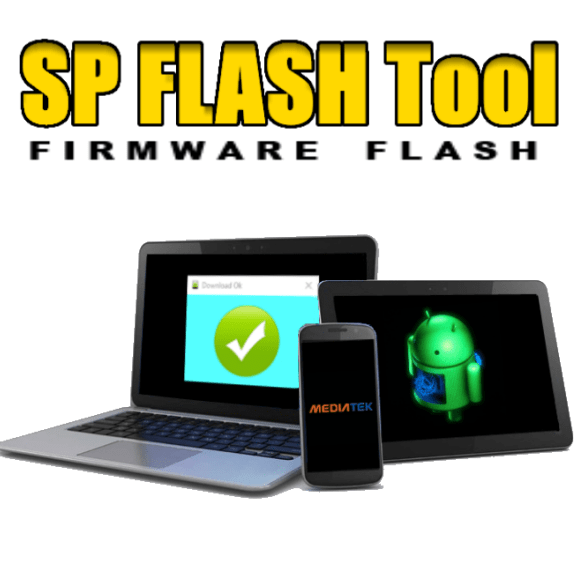
Апаратна платформа MTK в якості основи для побудови сучасних смартфонів, планшетних комп'ютерів та інших пристроїв отримала дуже широке поширення. Разом з різноманітністю пристроїв, в життя користувачів прийшла можливість вибору варіацій ОС Android-число доступних офіційних і кастомних прошивок для популярних МТК-девайсів може досягати декількох десятків! Для маніпуляцій з розділами пам'яті пристроїв Mediatek найчастіше використовується SP Flash Tool &8212; потужний і функціональний інструмент.
Незважаючи на велику різноманітність MTK-пристроїв, процес установки програмного забезпечення через додаток SP FlashTool в цілому однаковий і здійснюється в кілька кроків. Розглянемо їх детально.
Всі дії по прошивці пристроїв за допомогою SP FlashTool, в тому числі виконання нижчевикладених інструкцій, користувач здійснює на свій страх і ризик! За можливе порушення працездатності апарату Адміністрація сайту і автор статті відповідальності не несуть!
Підготовка пристрою та ПК
Для того, щоб процедура запису файлів-образів в розділи пам'яті пристроїв пройшла безпроблемно, необхідно підготуватися відповідним чином, провівши певні маніпуляції, як з Андроїд-девайсом, так і з ПК або ноутбуком.
- Завантажуємо все необхідне, &8212; прошивку, драйвера і сам додаток. Розпаковуємо всі архіви в окрему папку, в ідеальному варіанті розташовану в корені диска С.
- Бажано, щоб назви папок для розташування файлів програми і прошивки не містили російських букв і пробілів. Найменування може бути будь-яким, але називати папки слід усвідомлено, щоб згодом не заплутатися, особливо якщо користувач любить експериментувати з різними видами ПЗ, що завантажується в апарат.
- Встановлюємо драйвер. Цей пункт підготовки, а точніше його правильне виконання багато в чому зумовлює безпроблемне протікання всього процесу. Про те, як встановити драйвер для MTK-рішень, докладно розказано в статті за посиланням нижче:
- Робимо бекап системи. При будь-якому результаті процедури прошивки, користувачеві практично у всіх випадках доведеться відновлювати власну інформацію, а в тому випадку, якщо щось піде не так, дані, які не були збережені в резервної копії, будуть безповоротно загублені. Тому вкрай бажано виконати кроки одного із способів створення бекапа зі статті:
- Забезпечуємо безперебійність подачі електроенергії для ПК. В ідеальному випадку, комп'ютер, який буде використовуватися для маніпуляцій через SP FlashTool повинен бути повністю справний і оснащений джерелом безперебійного живлення.
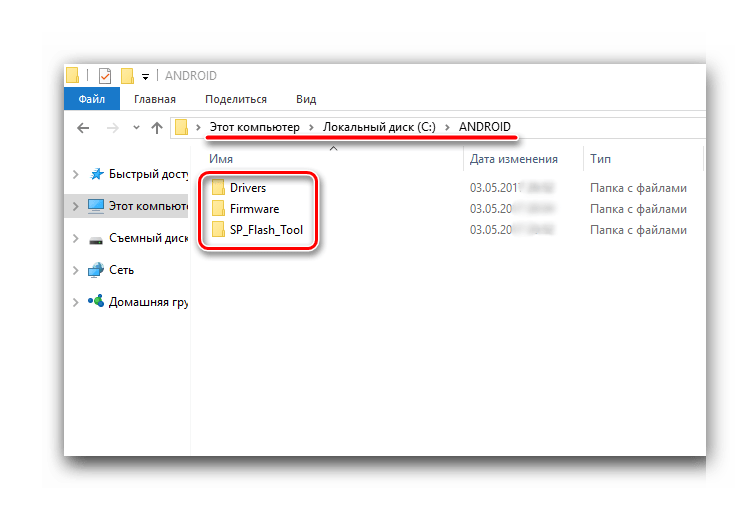
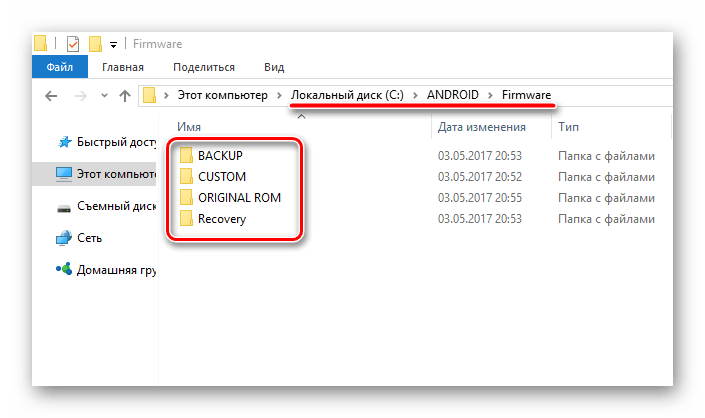
Урок: встановлення драйверів для прошивки Android
Урок: Як зробити бекап Android-пристрої перед прошивкою
Установка прошивок
За допомогою програми SP FlashTool можна здійснювати практично всі можливі операції з розділами пам'яті пристрою. Установка прошивок-це основна функція і для її виконання в програмі передбачено кілька режимів роботи.
Спосіб 1: Download Only
Розглянемо детально процедуру завантаження ПЗ в Android-пристрій при використанні одного з найпоширеніших і часто використовуваних режимів прошивки через SP FlashTool & 8212; «Download Only» .
- Запускаємо SP FlashTool. Програма не вимагає установки, тому для її запуску просто двічі натискаємо по файлу flash_tool.exe , розташованому в папці з додатком.
- При першому запуску програми, з'являється вікно з повідомленням про помилку. Цей момент не повинен хвилювати користувача. Після того, як шлях розташування необхідних файлів буде вказано програмі, помилка більше не з'явиться. Натискаємо кнопку «ОК» .
- У головному вікні програми після запуску спочатку вибрано режим роботи &8212; «Download Only» . Відразу ж слід зазначити, що дане рішення застосовується в більшості ситуацій і є основним для практично всіх прошивальних процедур. Відмінності в роботі при використанні інших двох режимів будуть описані нижче. У загальному випадку залишаємо «Download Only» без змін.
- Переходимо до додавання в програму файлів-образів для подальшої їх запису в розділи пам'яті апарату. Для деякої автоматизації процесу в SP FlashTool використовується спеціальний файл під назвою Scatter . Цей файл є за своєю суттю переліком всіх розділів флеш-пам'яті пристрою, а також адрес початкових і кінцевих блоків пам'яті андроїд-пристрої для запису розділів. Щоб додати скаттер-файл в додаток натискаємо кнопку «choose» , розташовану праворуч від поля «Scatter-loading file» .
- Після натискання на кнопку вибору scatter-файлу відкривається вікно Провідника, в якому необхідно вказати шлях до потрібних даних. Скаттер-файл розташовується в папці з розпакованою прошивкою і має назву MT xxxx _Android_scatter_ yyyyy .txt, де xxxx - номер моделі процесора пристрою, для якого призначені завантажуються в апарат дані, а – yyyyy , тип пам'яті, який використовується в девайсі. Вибираємо скаттер і натискаємо кнопку »відкрити" .
- Важливо відзначити, що в додатку SP FlashTool передбачена перевірка хеш-сум, покликана убезпечити Андроїд-девайс від запису невірних або пошкоджених файлів. При додаванні скаттер-файлу в програму проводиться перевірка файлів-образів, перелік яких міститься в завантажується Скаттер. Цю процедуру можна скасувати в процесі перевірки або відключити в налаштуваннях, але робити цього категорично не рекомендується!
- Після завантаження скаттер-файлу, в автоматичному режимі додалися і компоненти прошивки. Про це свідчать заповнені поля «Name» , «Begin Adress» , «End Adress» , «Location» . Рядки під заголовками містять відповідно ім'я кожного розділу, початковий і кінцевий адреси блоків пам'яті для запису даних, а також шлях, по якому розташовані файли-образи на диску ПК.
- Зліва від найменувань розділів пам'яті розташовуються чек-бокси, що дозволяють виключити або додати певні файл-образи, які будуть записані в пристрій.
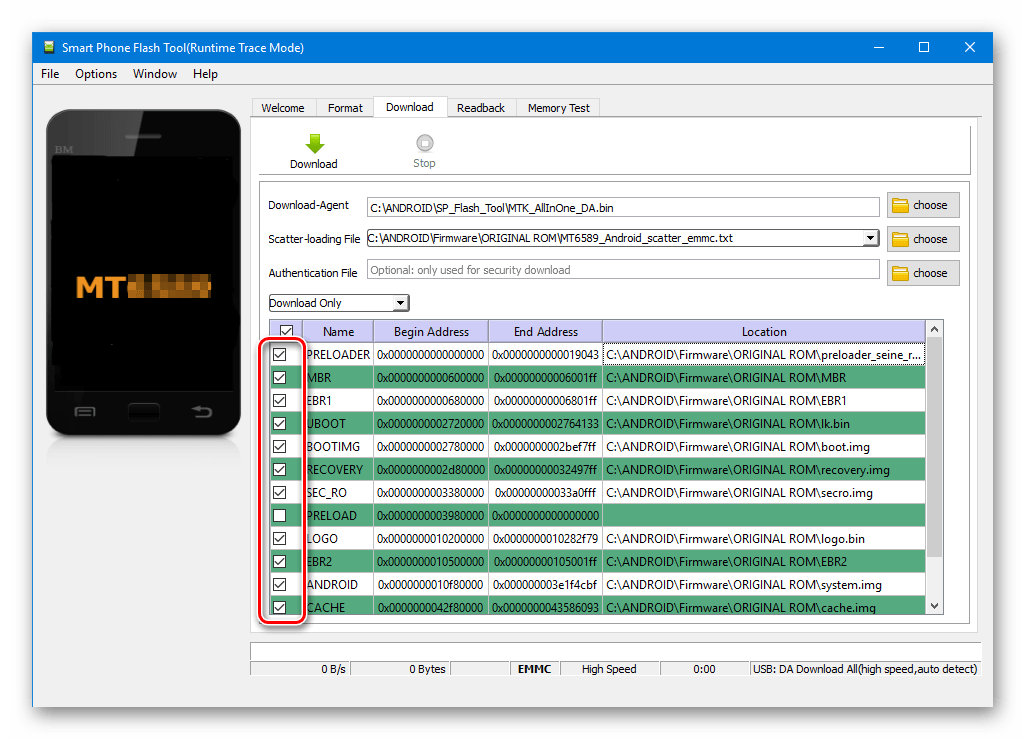
У загальному випадку настійно рекомендується зняти галочку біля пункту з розділом «PRELOADER» , це дозволяє уникнути дуже багатьох проблем, особливо при використанні кастомних прошивок або файлів, отриманих на сумнівних ресурсах, а також відсутності повного бекапа системи, створеного за допомогою MTK Droid Tools .
- Перевіряємо налаштування Програми. Натискаємо меню «Options» і в розкрився вікні переходимо в розділ «Download» . Відзначаємо галочками пункти «USB Checksum» і " Storage Сһескѕим» &8212; це дозволить перевірити контрольні суми файлів перед записом в пристрій, а значить уникнути прошивки зіпсованих образів.
- Після виконання перерахованих вище кроків переходимо безпосередньо до процедури запису файлів-образів у відповідні розділи пам'яті пристрою. Перевіряємо, що пристрій відключено від комп'ютера, вимикаємо повністю Андроїд-девайс, виймаємо і вставляємо назад акумулятор, якщо він знімний. Для перекладу SP FlashTool в режим очікування підключення апарату для прошивки натискаємо кнопку «Download» , позначену зеленою стрілкою, спрямованою вниз.
- В процесі очікування підключення девайса, програма не дає можливості здійснювати будь-які дії. Доступна лише кнопка &171;Stop&187; , що дозволяє перервати процедуру. Підключаємо вимкнений апарат до USB-порту.
- Після підключення пристрою до ПК і його визначення в системі почнеться процес прошивки апарату, супроводжуваний заповненням індикатора виконання, розташованого внизу вікна.
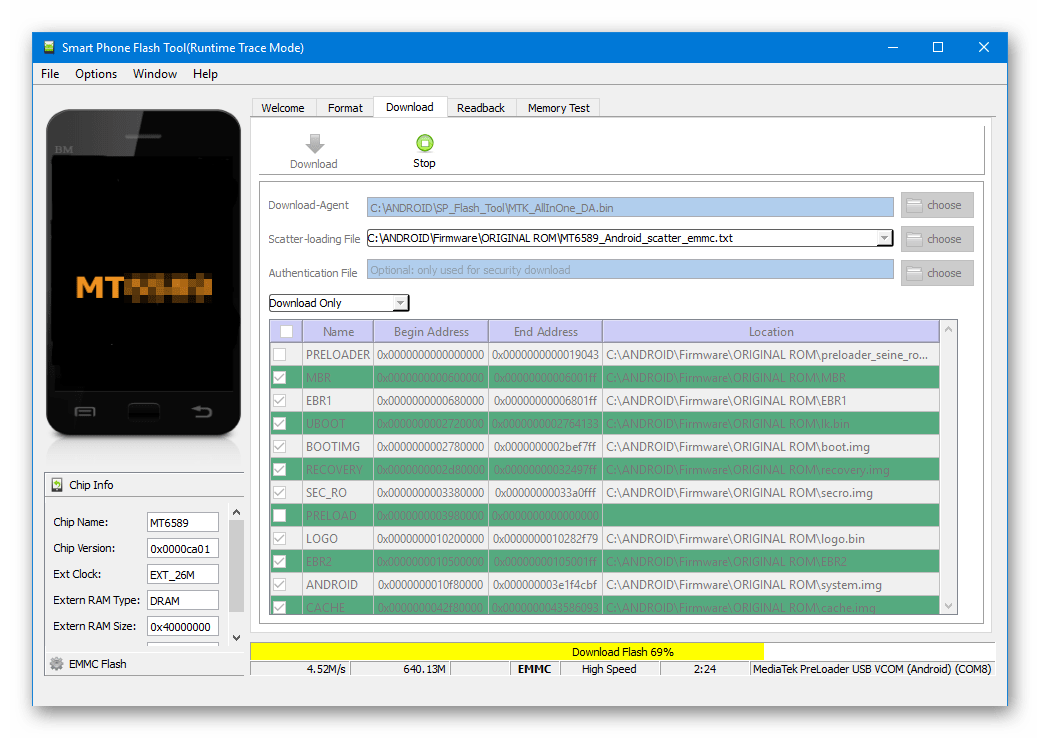
Протягом процедури індикатор змінює свій колір в залежності від вироблених програмою дій. Для повного розуміння відбуваються під час прошивки процесів розглянемо розшифровку кольорів індикатора:
- Після того, як програма виконає всі маніпуляції, з'являється віконце «Download OK» , що підтверджує успішне завершення процесу. Відключаємо девайс від ПК і запускаємо його тривалим натисканням клавіші »харчування" . Зазвичай перший запуск Android після прошивки триває досить довго, слід набратися терпіння.
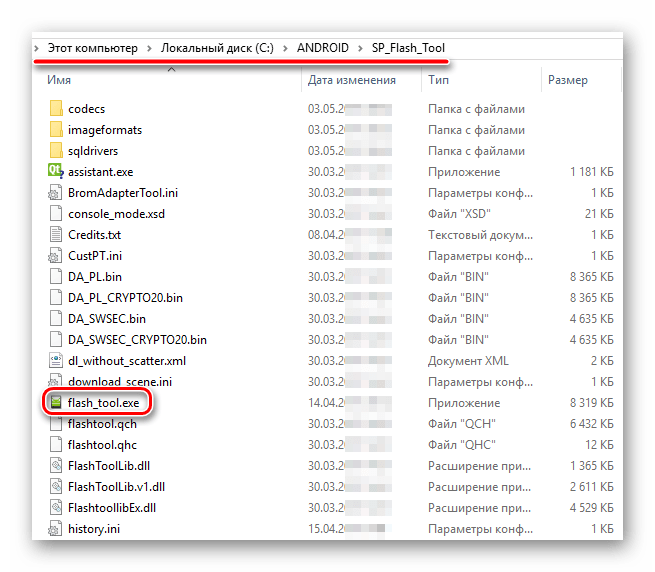
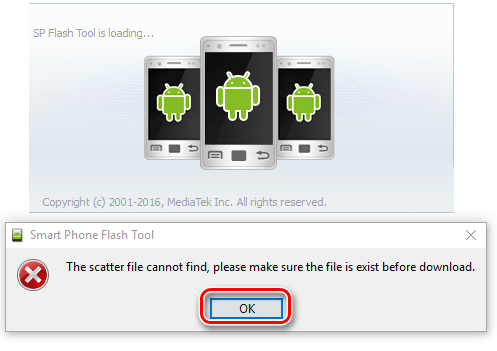
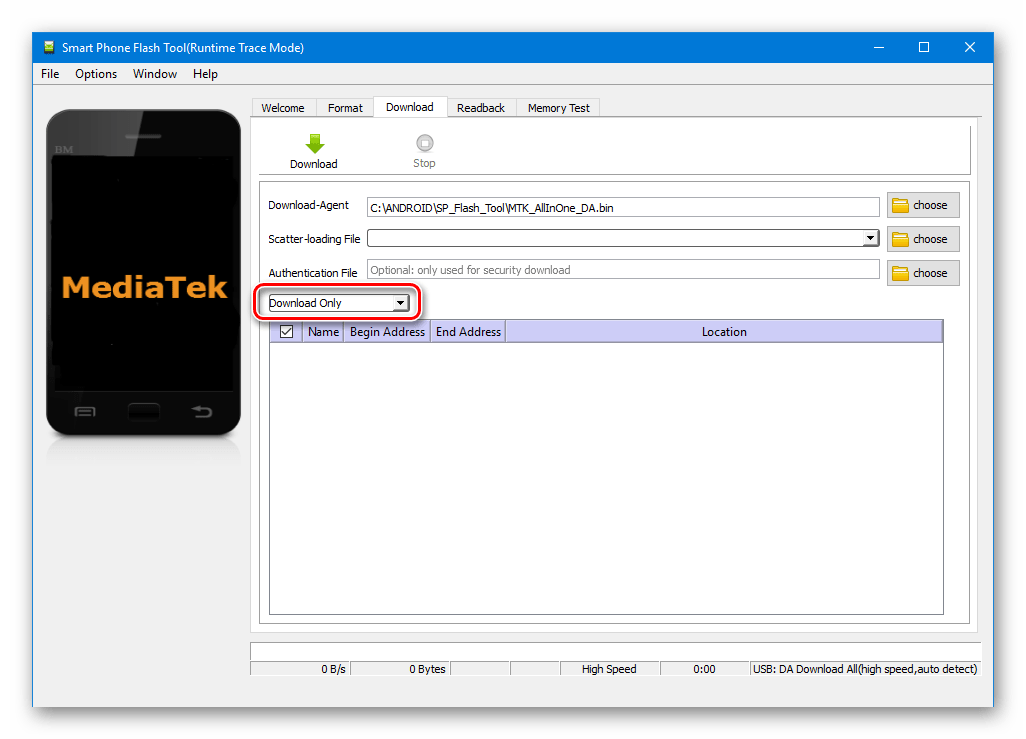
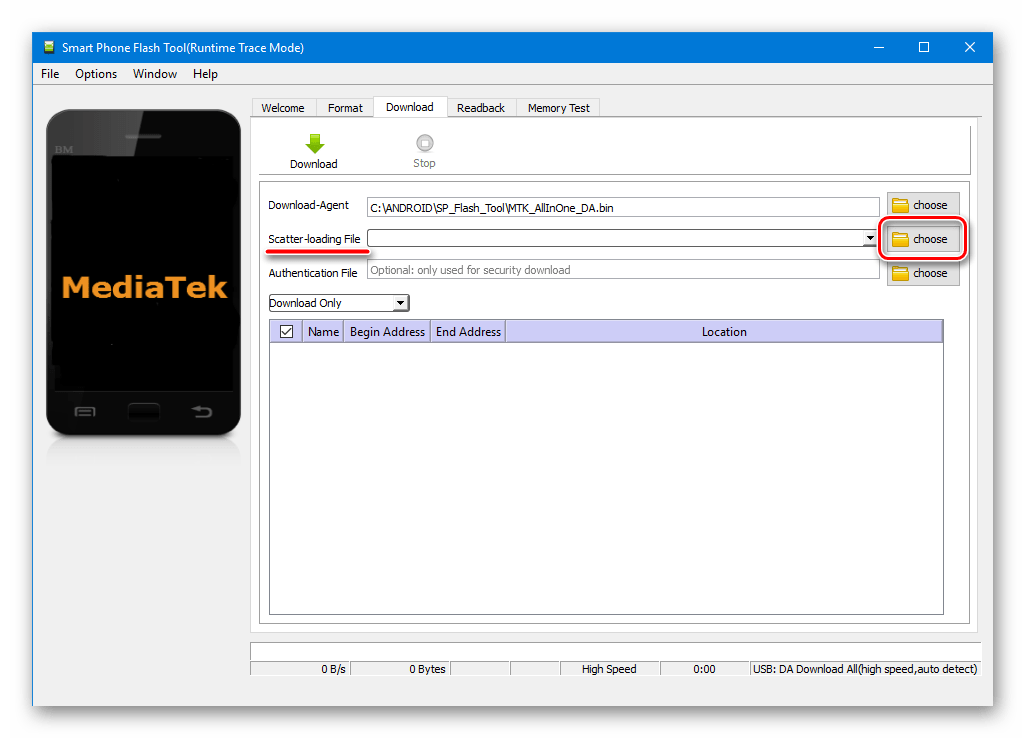
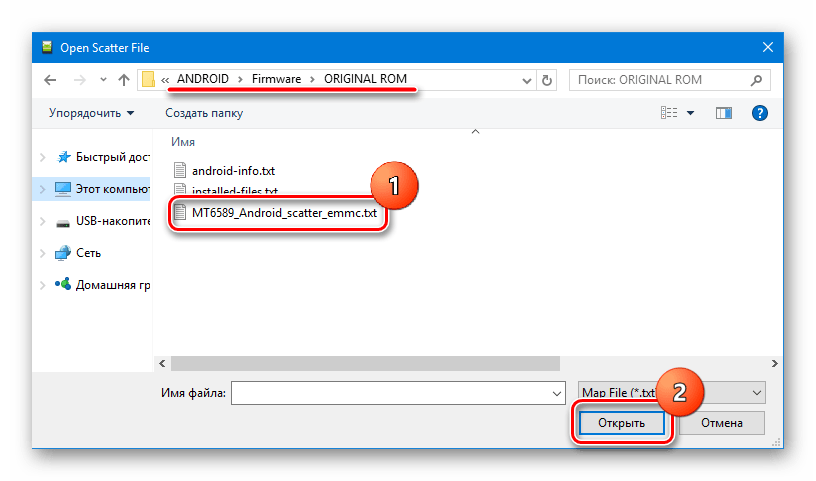
Увага! Завантаження невірного скаттер-файлу в SP Flash Tool і подальша запис образів з використанням неправильної адресації розділів пам'яті може привести до пошкодження пристрою!
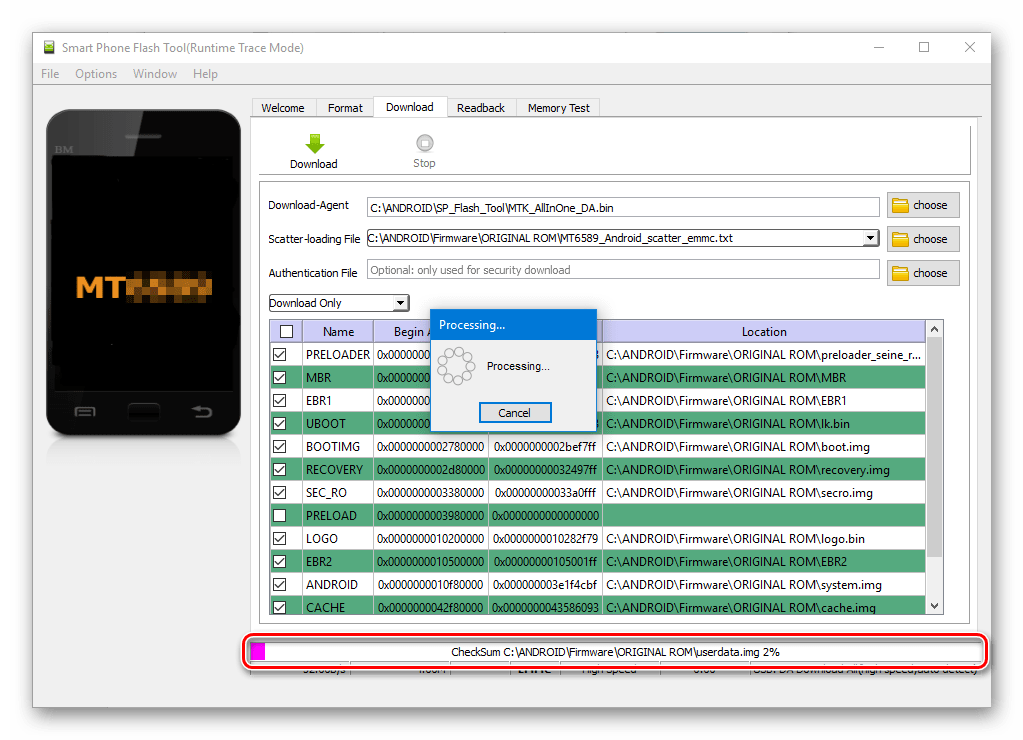
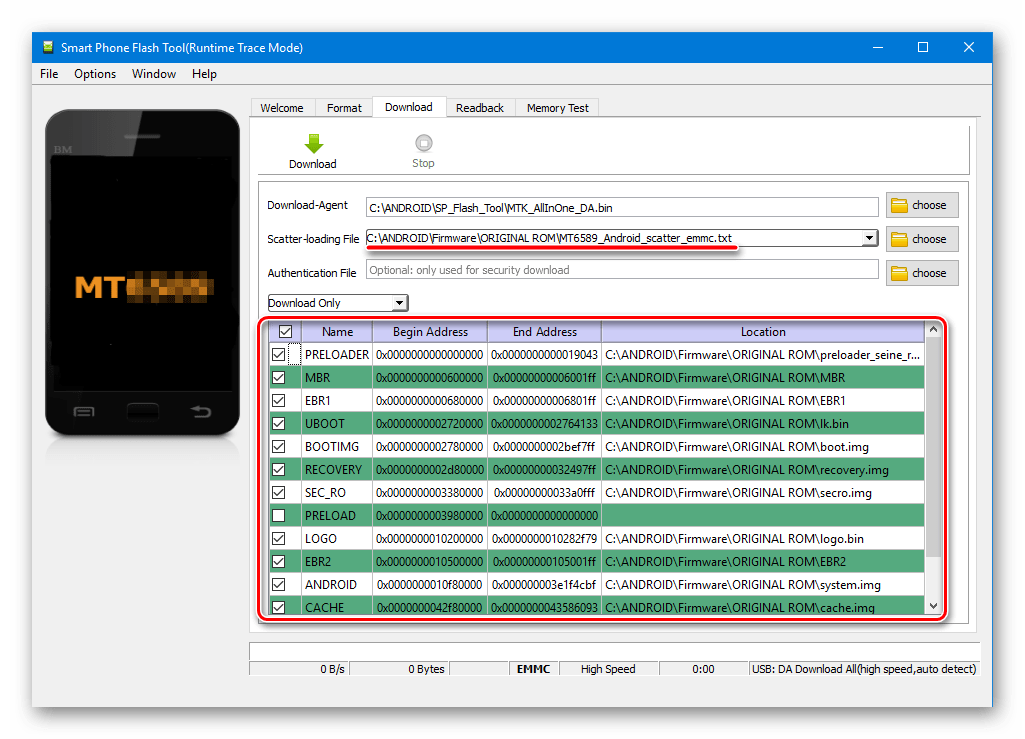
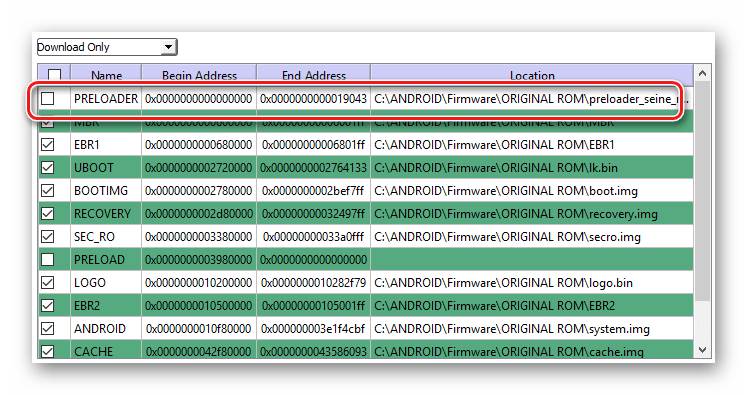
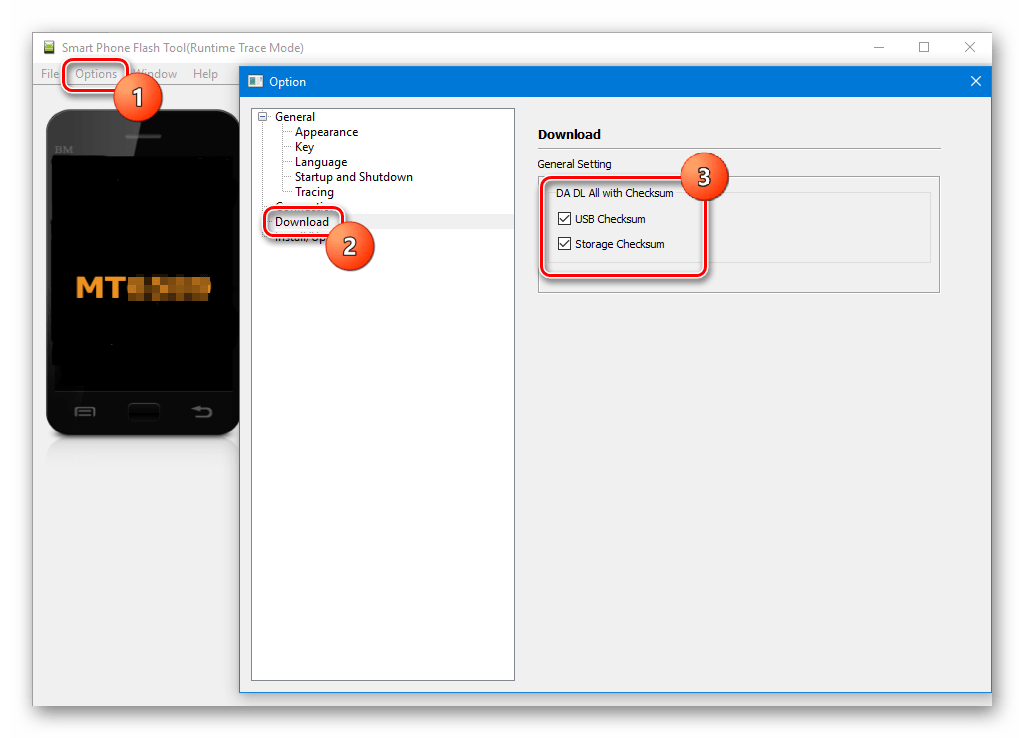
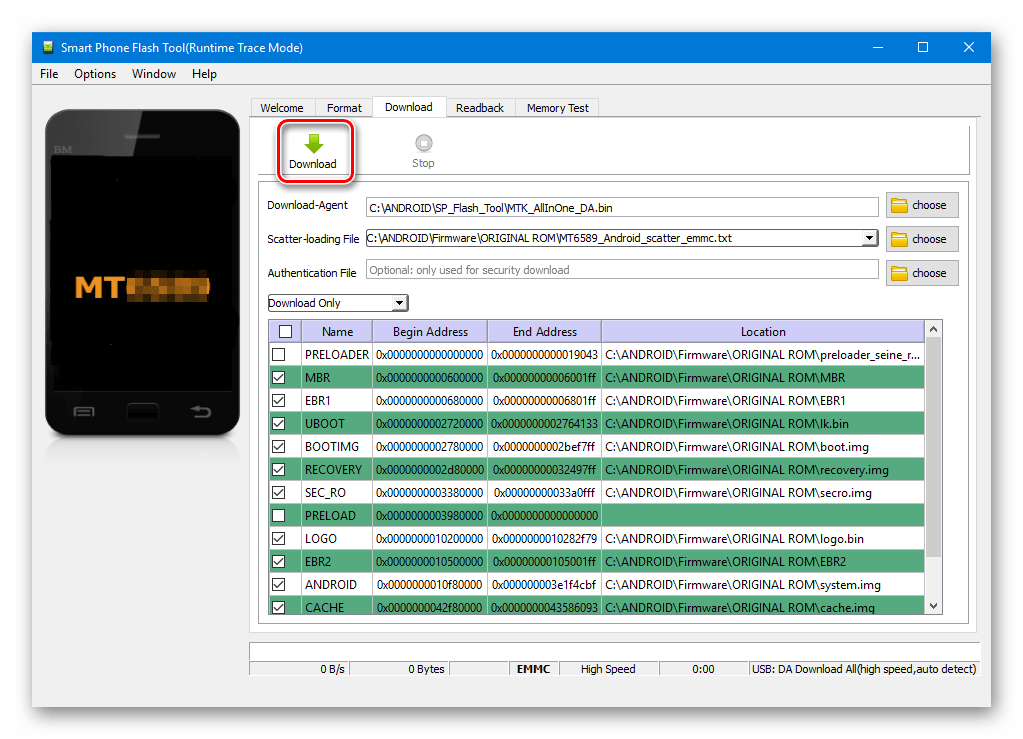
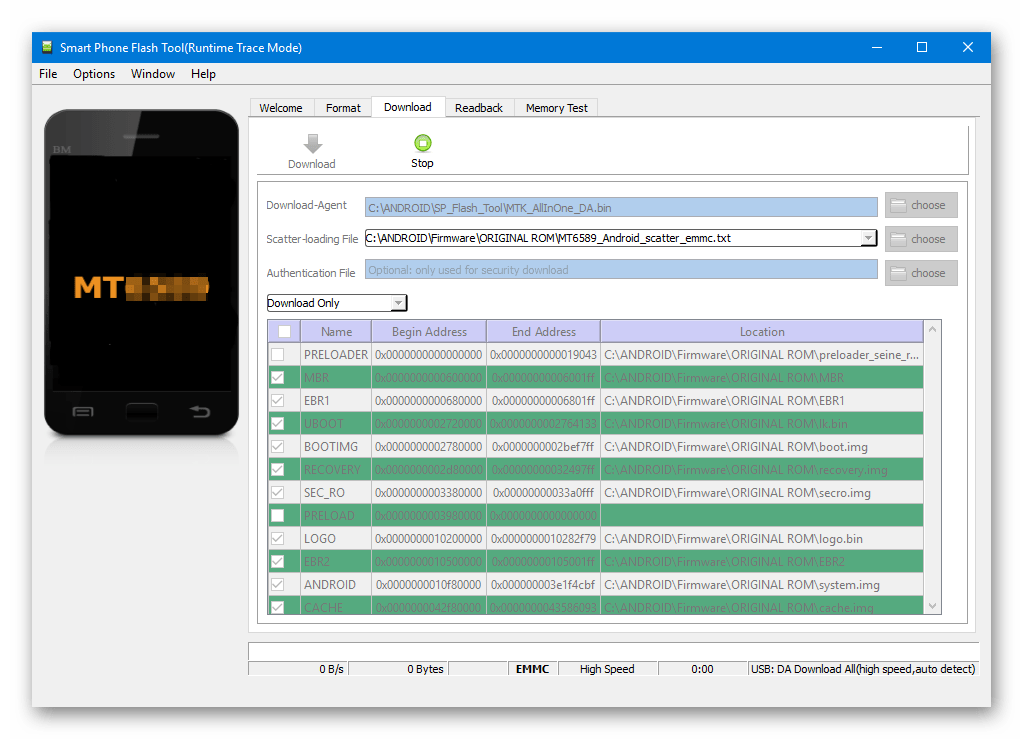

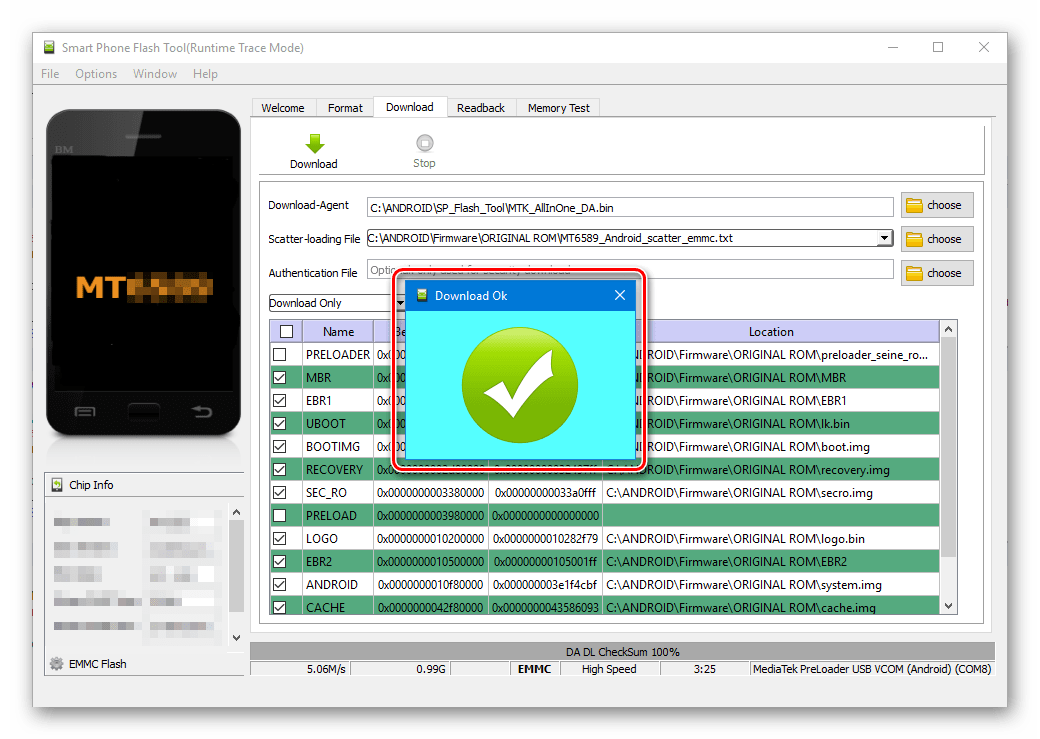
Спосіб 2: Firmware Upgrade
Процедура роботи з MTK-пристроями під управлінням Android в режимі «Firmware Upgrade» в цілому аналогічна вищеописаному методу «Download Only» і вимагає виконання подібних дій від користувача.
Відмінністю режимів є неможливість вибору окремих образів для запису у варіанті «Firmware Upgrade» . Іншими словами, в цьому варіанті пам'ять пристрою буде перезаписана в повній відповідності з переліком розділів, який міститься в скаттер-файлі.
У більшості випадків цей режим використовується для оновлення офіційної прошивки в цілому робочого апарату, якщо користувачеві потрібна нова версія ПЗ, а інші методи оновлення не працюють, або непридатні. Також може застосовуватися при відновленні девайсів після краху системи і в деяких інших випадках.
Увага! Використання режиму «Firmware Upgrade» передбачає повне форматування пам'яті апарату, отже, всі дані Користувача в процесі будуть знищені!
Процес прошивки в режимі «Firmware Upgrade» після натискання кнопки «Download» В SP FlashTool і підключення пристрою до ПК складається з наступних етапів:
- Створення резервної копії розділу NVRAM;
- Повне форматування пам'яті девайса;
- Запис таблиці розділів пам'яті пристрою (PMT);
- Відновлення розділу NVRAM з бекапа;
- Запис всіх розділів, файли-образи яких містяться в прошивці.
Дії користувача для здійснення прошивки в режимі «Firmware Upgrade» , повторюють попередній спосіб, за винятком окремих пунктів.
- Вибираємо скаттер-файл (1), вибираємо режим роботи SP FlashTool в списку (2), натискаємо кнопку «Download» (3), потім підключаємо вимкнений апарат до порту USB.
- По завершенню процедури, здасться віконце «Download OK» .
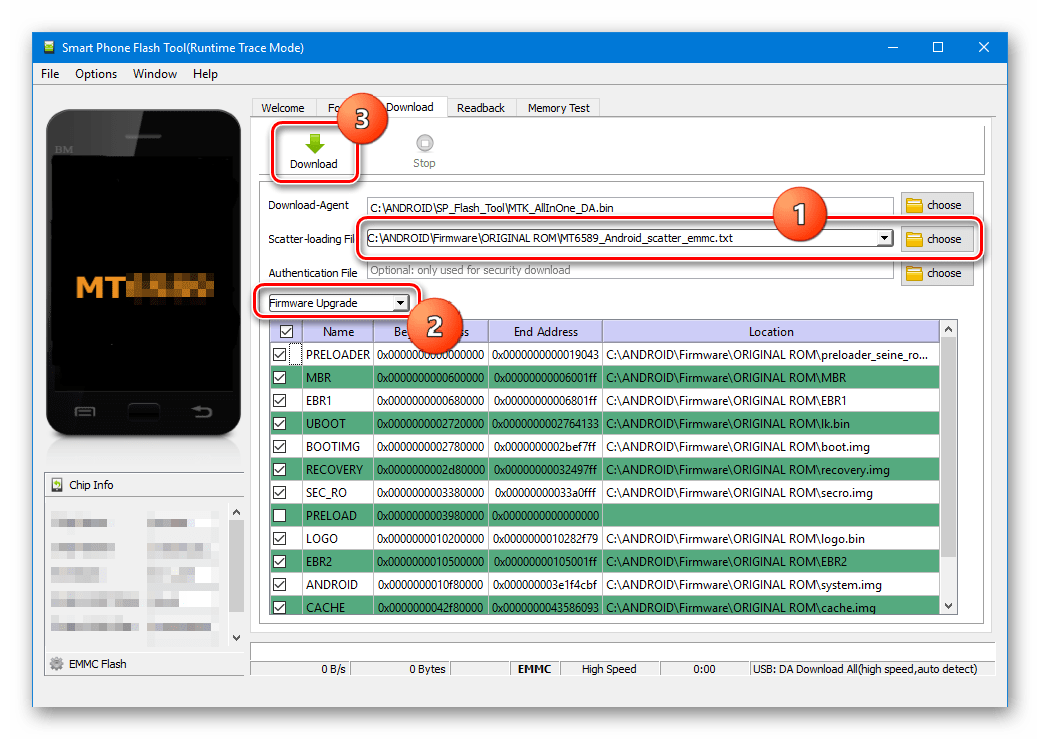
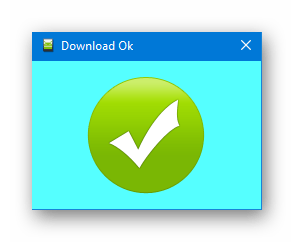
Спосіб 3: Format All + Download
Режим «Format All+Download» в SP FlashTool призначається для виконання прошивки при відновленні девайсів, а також використовується в ситуаціях, коли інші вищеописані методи непридатні або не спрацьовують.
Ситуації, в яких застосовується «Format All+Download» , різноманітні. Як приклад можна розглянути випадок, коли в апараті було встановлено Модифіковане ПЗ і/або виконана переразметка пам'яті девайса на відмінне від заводського рішення, а потім знадобився перехід на оригінальне ПЗ від виробника. В цьому випадку спроби записати оригінальні файли завершуватися помилкою і програма SP FlashTool запропонує використання аварійного режиму у відповідному вікні-повідомленні.
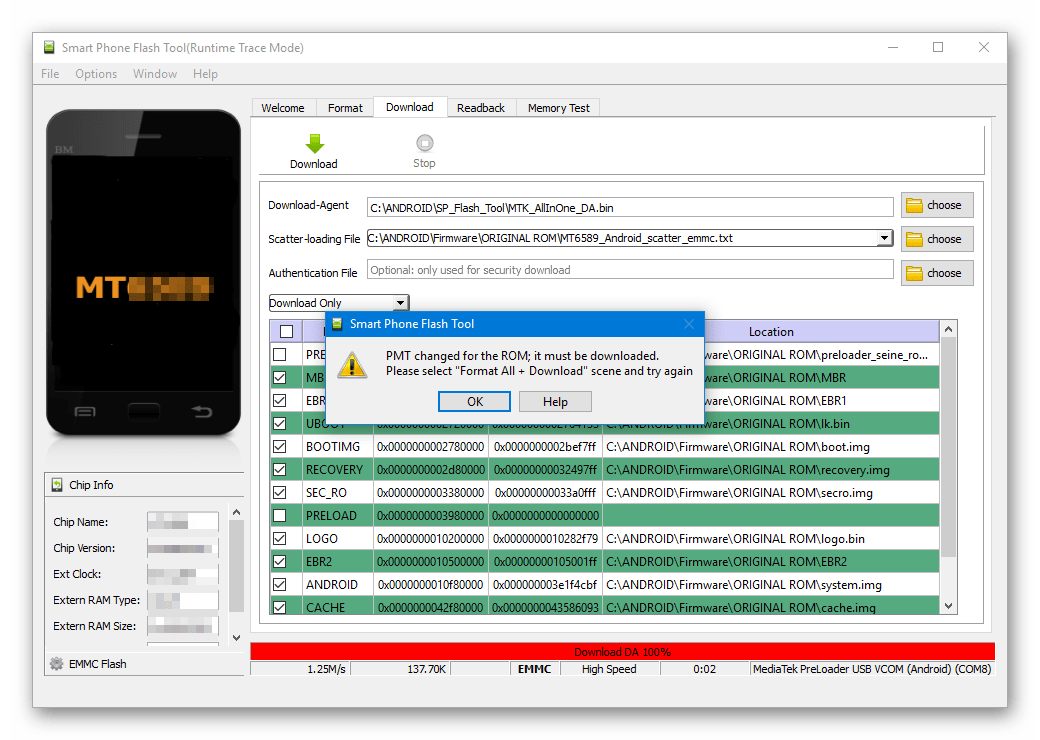
Етапів виконання прошивки в розглянутому режимі всього три:
- Повне форматування пам'яті апарату;
- Запис таблиці розділів PMT;
- Запис всіх розділів пам'яті пристрою.
Увага! При маніпуляціях в режимі «Format All+Download» стирається розділ NVRAM, що призводить до видалення параметрів мережі, зокрема, IMEI. Це унеможливить здійснення дзвінків і підключення до мереж Wi-Fi після виконання нижчевикладених інструкцій! Відновлення розділу NVRAM при відсутності бекапа досить трудомістка, хоча і можлива в більшості випадків процедура!
Кроки, необхідні для проведення процедури форматування та запису розділів у режимі «Format All+Download» аналогічні таким у вищеописаних методах для режимів «Download» і «Firmware Upgrade» .
- Вибираємо scatter-файл, визначаємо режим, натискаємо кнопку «Download» .
- Підключаємо пристрій до USB-порту ПК і чекаємо закінчення процесу.
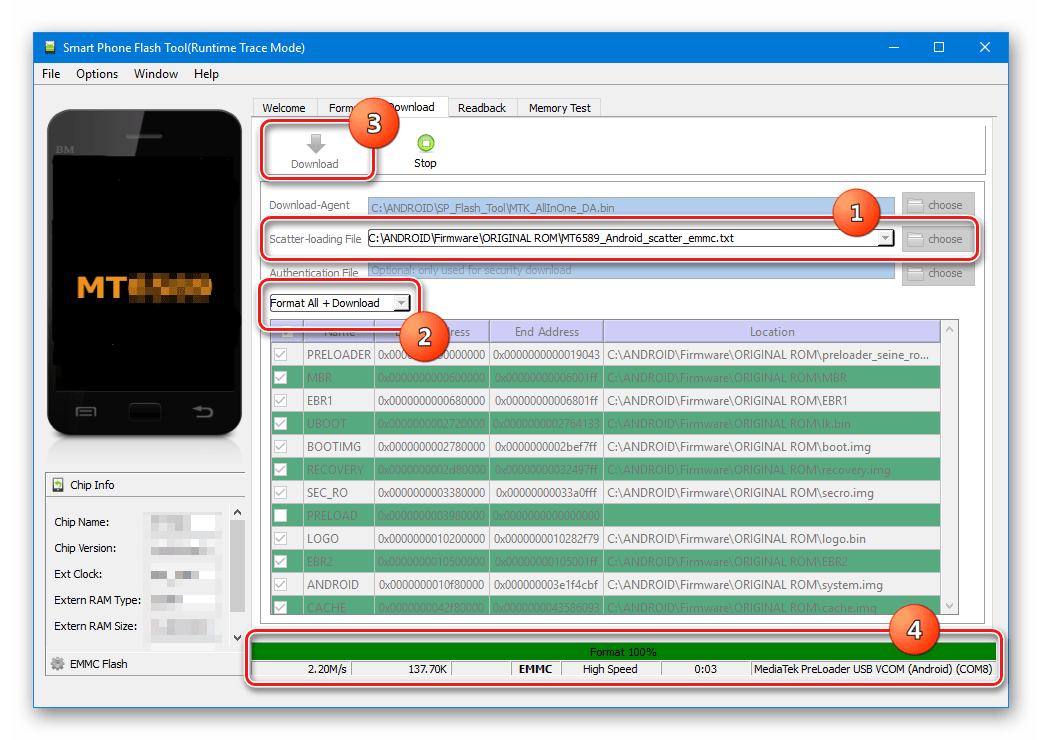
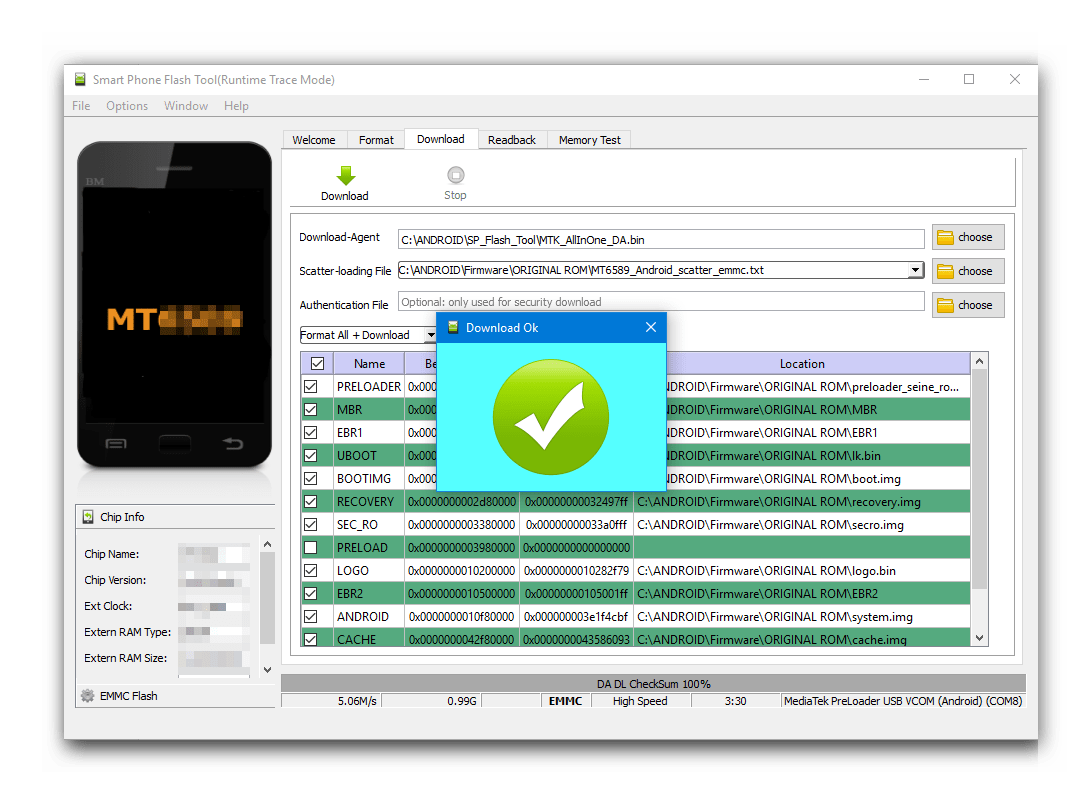
Установка кастомного рекавери через SP Flash Tool
На сьогоднішній день широкого поширення набули так звані кастомні прошивки, тобто рішення, створені не виробником конкретного девайса, а сторонніми розробниками або рядовими користувачами. Не заглиблюючись в переваги і недоліки такого способу змінити і розширити функціонал Андроїд-девайса, варто відзначити, що для установки кастомів в більшості випадків потрібна наявність в апараті модифікованої середовища відновлення – TWRP Recovery або CWM Recovery . Практично в усі MTK-девайси цей компонент системи можна встановити за допомогою SP FlashTool.
- Запускаємо Флеш Тул, додаємо scatter-файл, вибираємо «Download Only» .
- За допомогою чек-боксу в самому верху переліку розділів знімаємо позначки з усіх файлів-образів. Встановлюємо галочку тільки біля розділу «RECOVERY» .
- Далі необхідно вказати програмі шлях до файлу-образу кастомного рекавери. Для цього здійснюємо подвійний клік по шляху, прописаному в розділі «Location» , і у вікні Провідника знаходимо необхідний файл *.img . Натискаємо кнопку »відкрити" .
- Результатом вищеописаних маніпуляцій має стати щось схоже на скріншот нижче. Галочкою відзначений виключно розділ «RECOVERY» у полі «Location» вказано шлях і сам файл-образ рекавери. Натискаємо кнопку «Download» .
- Підключаємо вимкнений девайс до ПК і спостерігаємо за процесом прошивки рекавери в пристрій. Все відбувається дуже швидко.
- По закінченню процесу знову бачимо вже знайоме по попереднім маніпуляціям віконце «Download OK» . Можна перезавантажуватися в модифіковану середу відновлення.
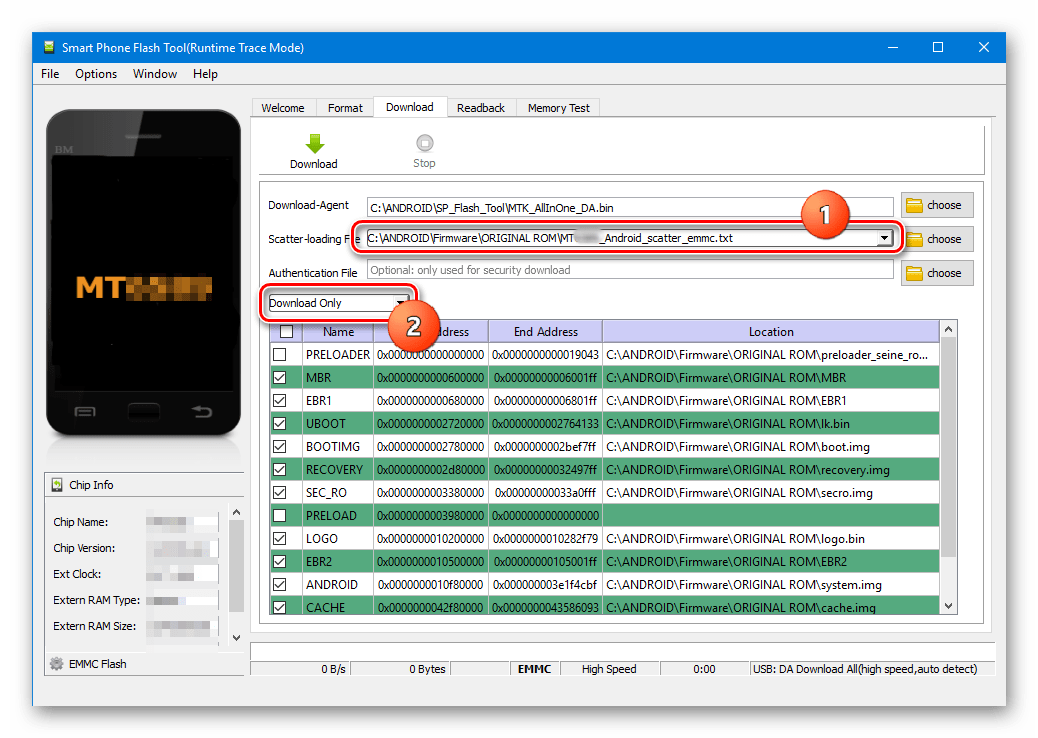
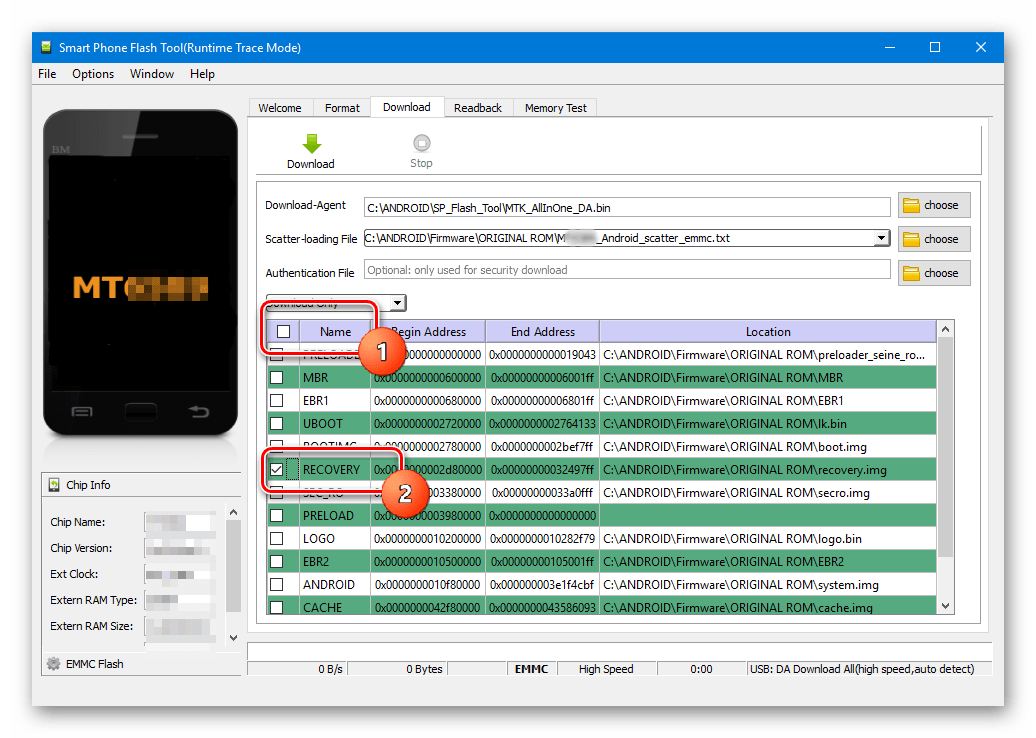
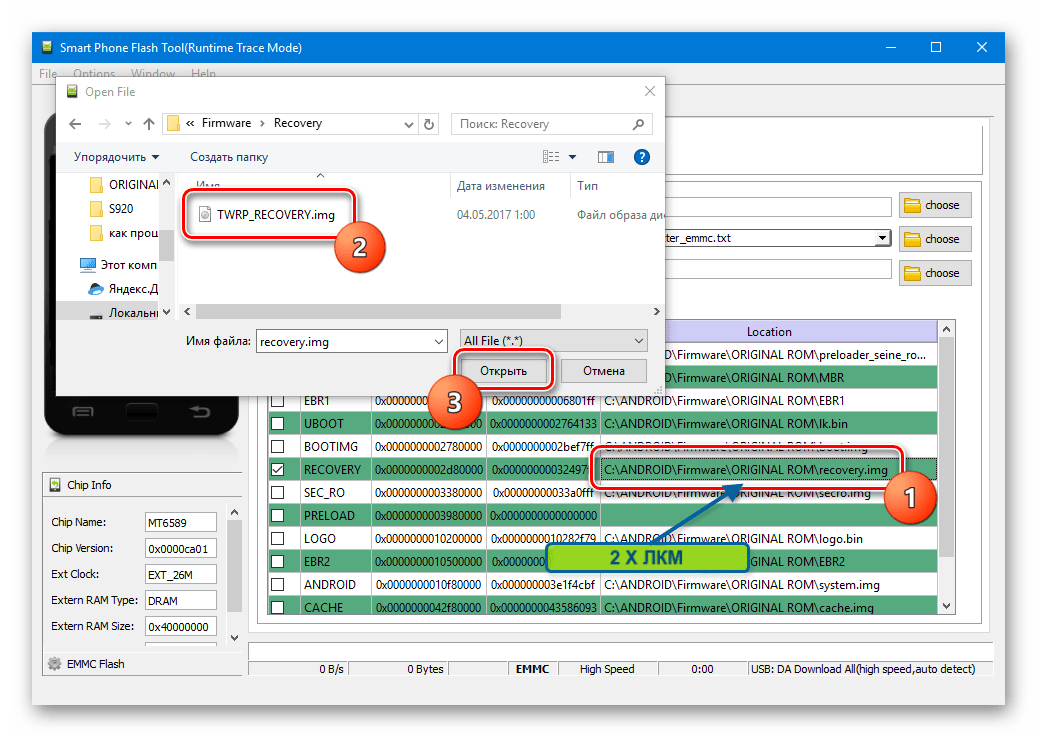
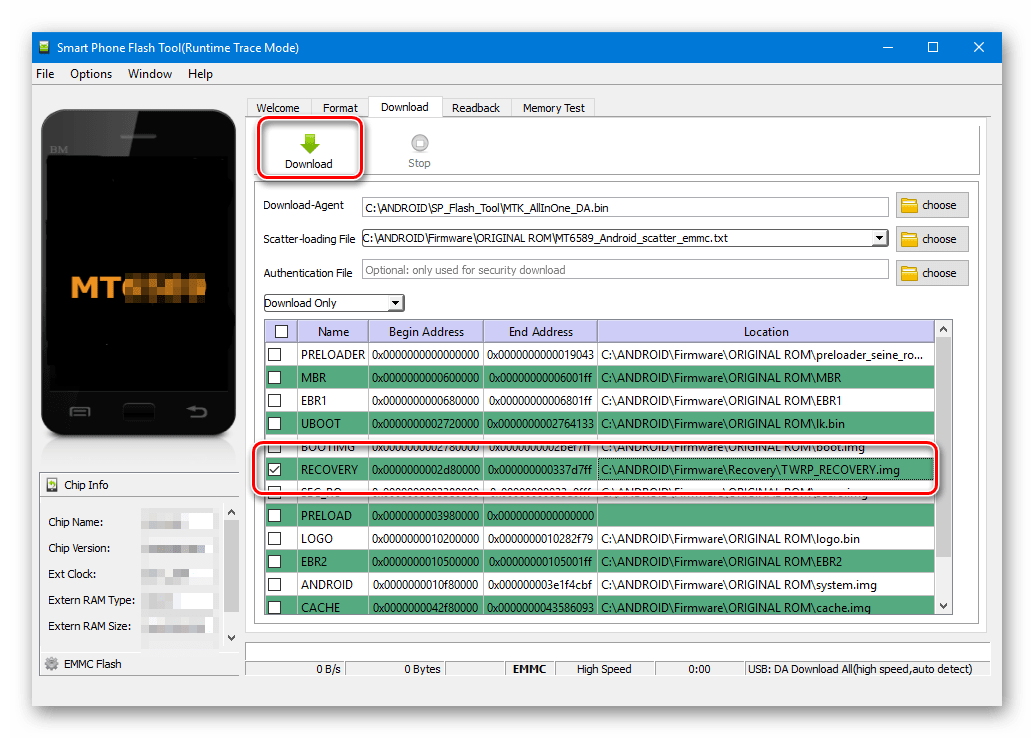
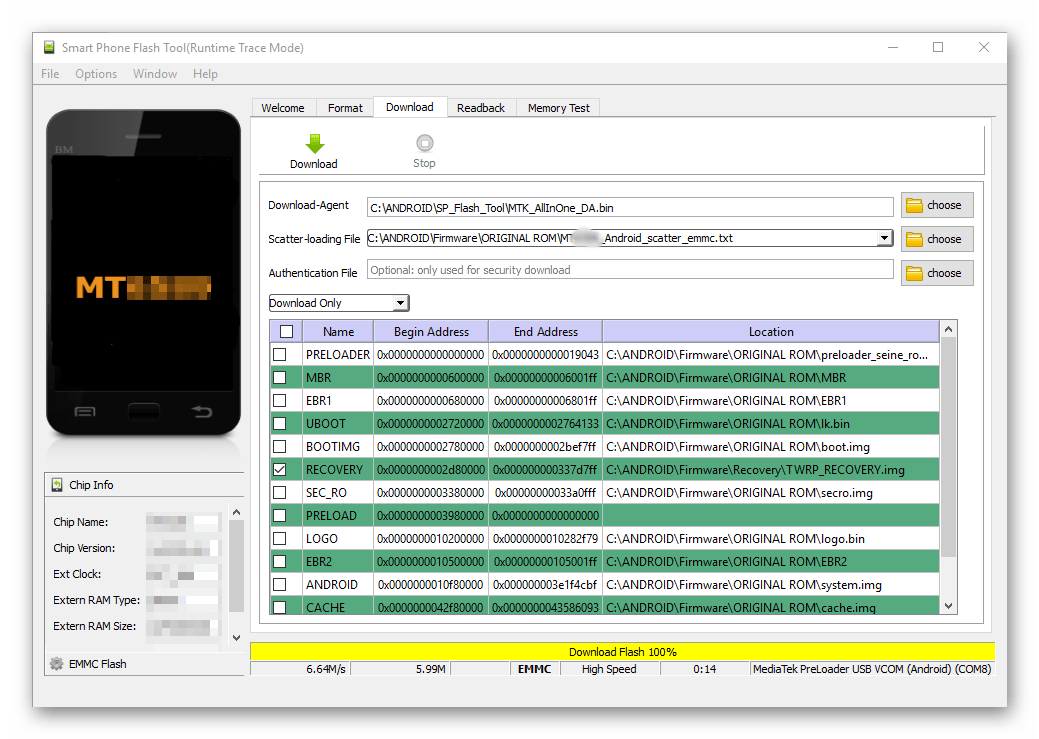
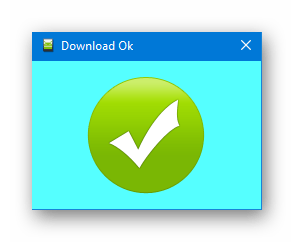
Варто відзначити, що розглянутий спосіб установки рекавери через SP FlashTool не претендує на роль абсолютно універсального рішення. В окремих випадках при завантаженні образу середовища відновлення в апарат можуть знадобитися додаткові дії, зокрема, редагування scatter-файлу та інші маніпуляції.
Як бачимо, процес прошивки MTK-девайсів на Android за допомогою програми SP Flash Tool &8212; процедура не складна, але вимагає належної підготовки і виваженості дій. Робимо все спокійно і обмірковуємо кожен крок-успіх забезпечений!